Como criar campos personalizados na Convenia?
Crie novos campos para cadastro de informações personalizadas no processo de admissão.
A Convenia possui mais de 60 campos de informações padrões no processo de admissão e conforme o e-Social avança, a plataforma também é atualizada.
Mas muitas vezes a empresa precisa coletar outras informações, como, por exemplo: tamanho da camiseta do colaborador, se ele possuí alguma restrição alimentar ou se optará por vale-refeição/ alimentação.
Pensando em proporcionar essa experiência para a sua empresa e o seu colaborador, desenvolvemos os campos personalizados e neste tutorial explicaremos como criar e configurar esses campos.
Passo a passo de como criar campos customizados na Convenia
Passo 1) Acesse o painel de administrador, clique na sua foto de perfil e vá até "Configurações". Em seguida, selecione a opção "Campos do Sistema" e clique em "Adicionar Campo Personalizado":
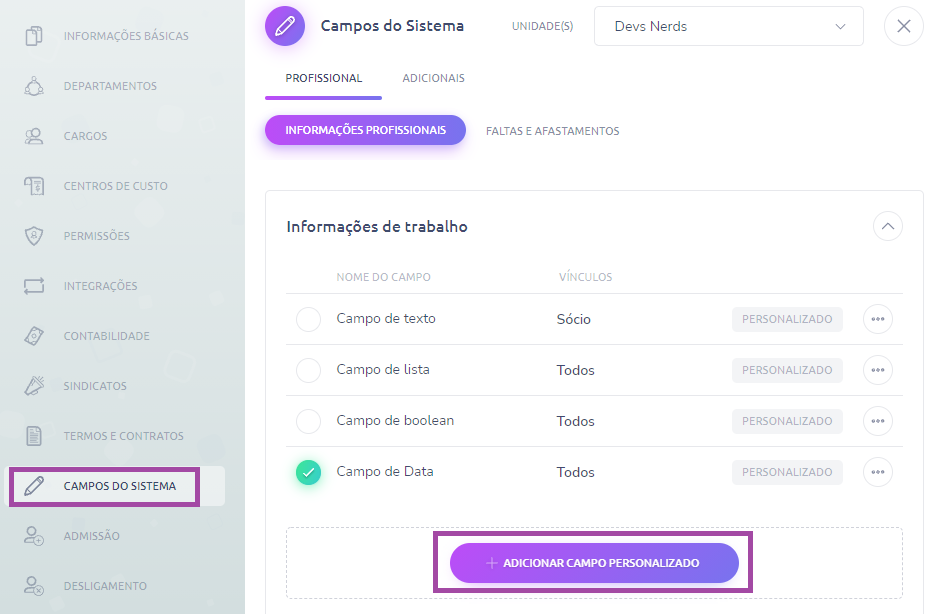
Agora você pode adicionar o nome do campo e escolher o tipo de informação, sendo elas:
- Texto: o colaborador pode responder qualquer informação por meio de um texto;
- Sim/Não: indicado para perguntas diretas e objetivas, como, por exemplo: "Você consome carne?"
- Data: recomendado para perguntas que envolvem datas específicas, como, por exemplo: "Data de abertura do MEI".
- Lista de opções: perfeito para perguntas que exigem uma seleção entre alternativas, como por exemplo: "Qual é o seu tamanho de camiseta?"
Você também pode incluir a dica de preenchimento, ou seja, indicar como o colaborador pode preencher o campo e por fim escolher se ele será obrigatório.
Além disso, é possível escolher quais vínculos devem preencher esse campo, ideal para colaboradores PJs preencherem com as informações da empresa:
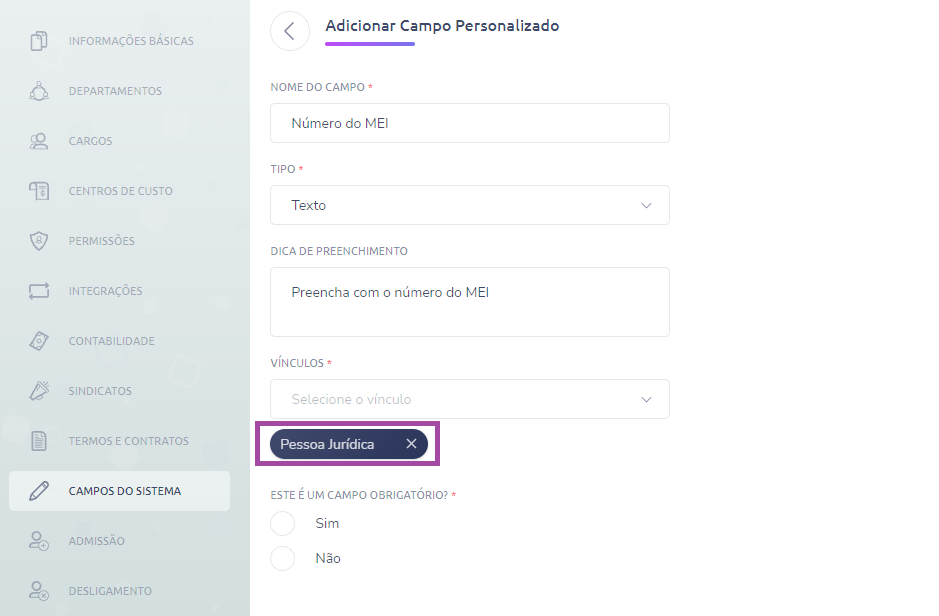
Você pode escolher em qual seção do perfil do colaborador o campo ficará visível para preenchimento:
- Profissional: nessa opção, o campo irá aparecer na aba de "Profissional" do perfil do colaborador nas opções de "Informações Profissionais" ou de "Faltas e Afastamentos".
📌 Importante: se o campo for criado em uma dessas seções, o campo ficará visível somente para o administrador.
- Adicionais - caso essa opção seja escolhida, o campo criado irá aparecer na aba de "Adicionais" no perfil do colaborador.
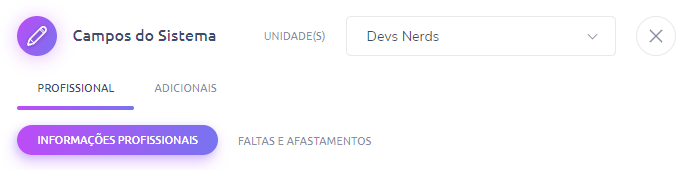
Lembrando que ao tornar o campo obrigatório o colaborador não poderá seguir o processo de admissão sem preencher essa informação.
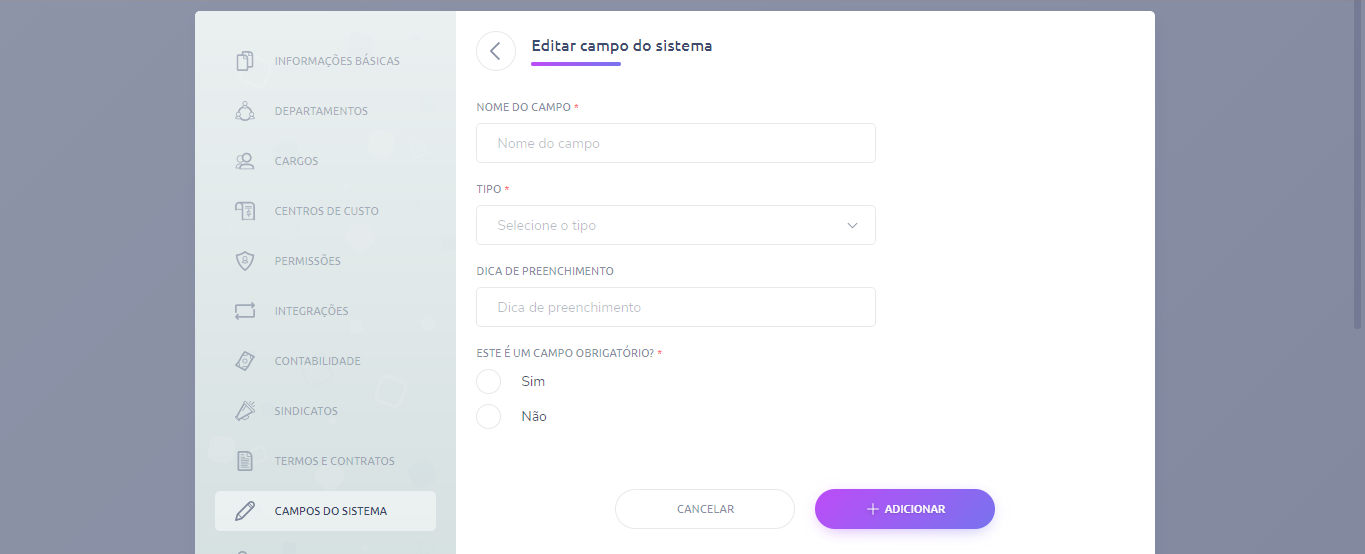
Pronto, o campo personalizado está configurado e ficará visível para o colaborador preencher no processo de admissão.
DICA IMPORTANTE 💡
Na página principal você também pode marcar se o campo é obrigatório, para isso clique no ícone em formato de bolinha, exemplo:
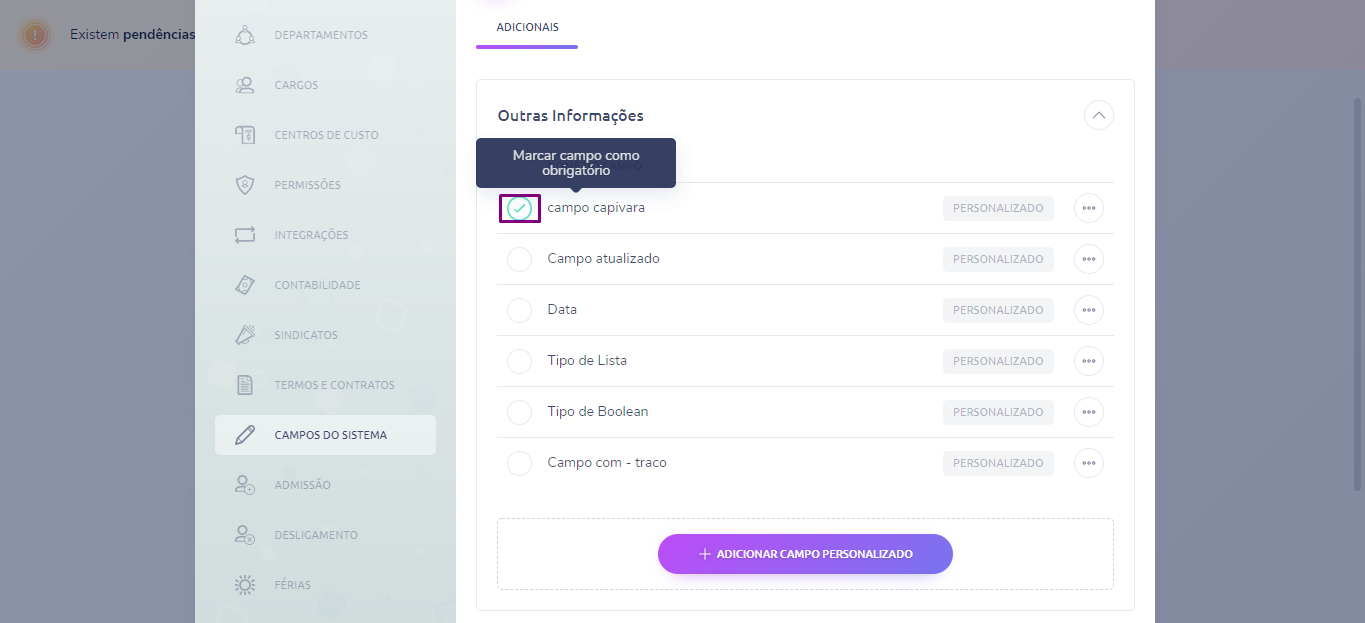
Ao clicar nos três pontinhos é possível também editar ou excluir o campo:
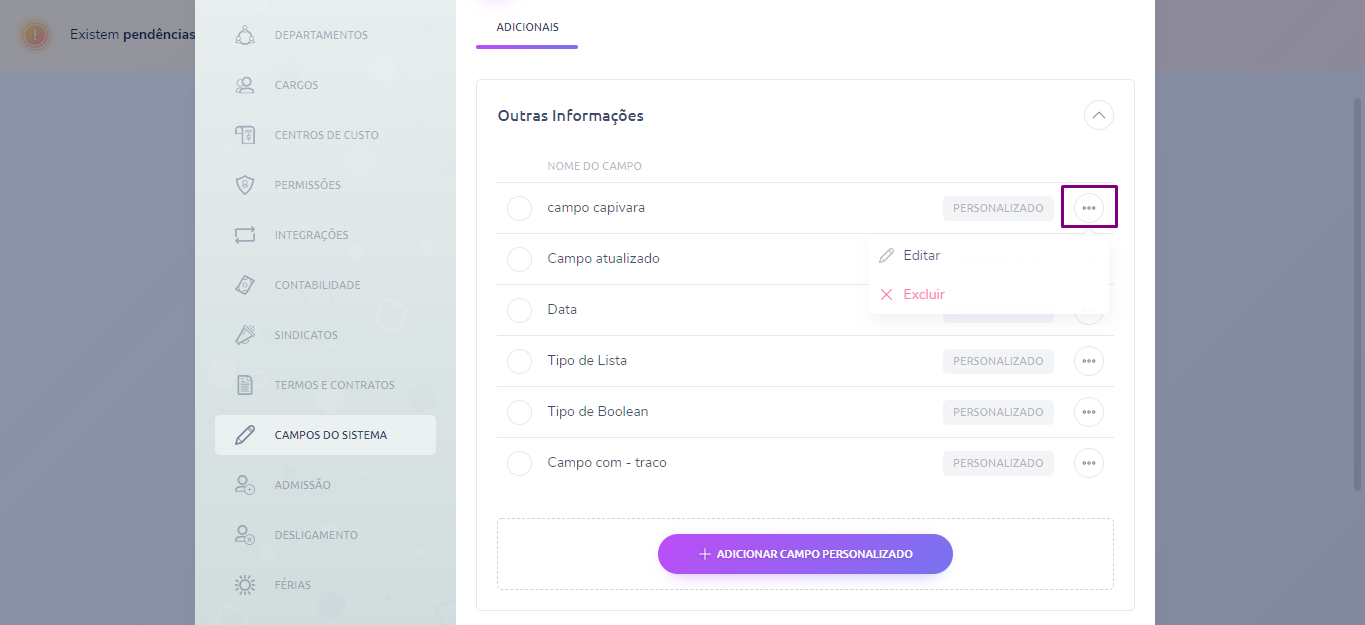
ATENÇÃO ⚠️
Ao excluir o campo personalizado, todas as informações cadastradas até o momento de todos os colaboradores referente a este campo serão deletadas da plataforma.
Para adicionar os dados diretamente no perfil de um colaborador já admitido, navegue até o perfil do colaborador e selecione a aba "Adicionais":
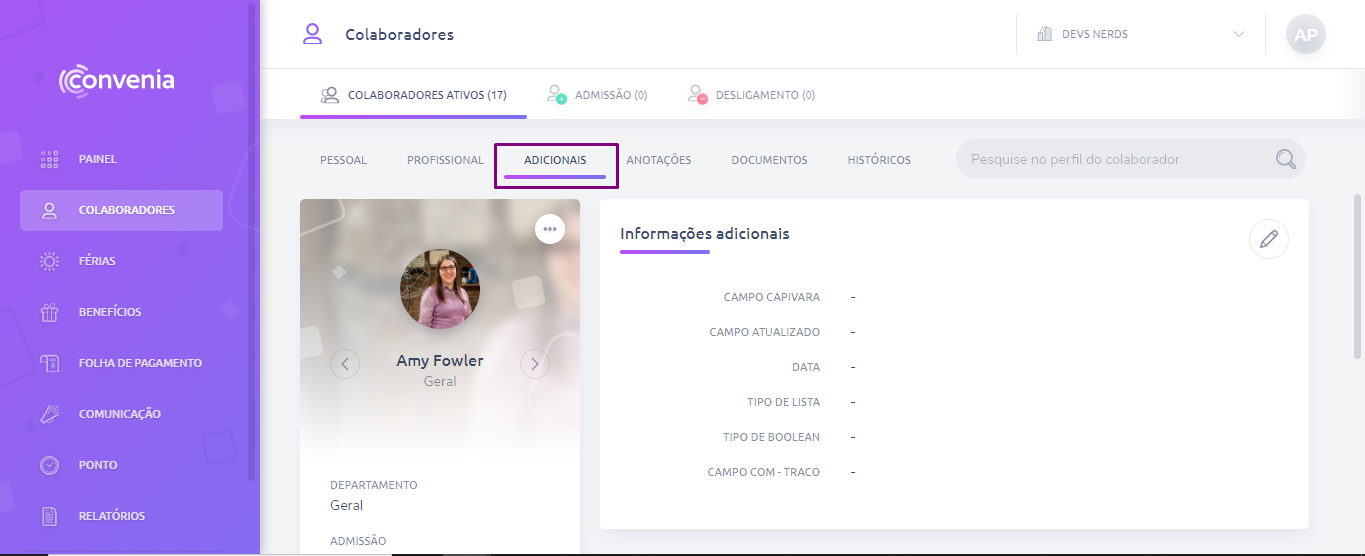
Quer extrair as informações de todos os campos em massa? Utilize o relatório customizado!
Esperamos que este artigo tenha sido útil para você. Se surgir qualquer dúvida ou se precisar de mais informações, não hesite em entrar em contato com nossos canais de atendimento.
